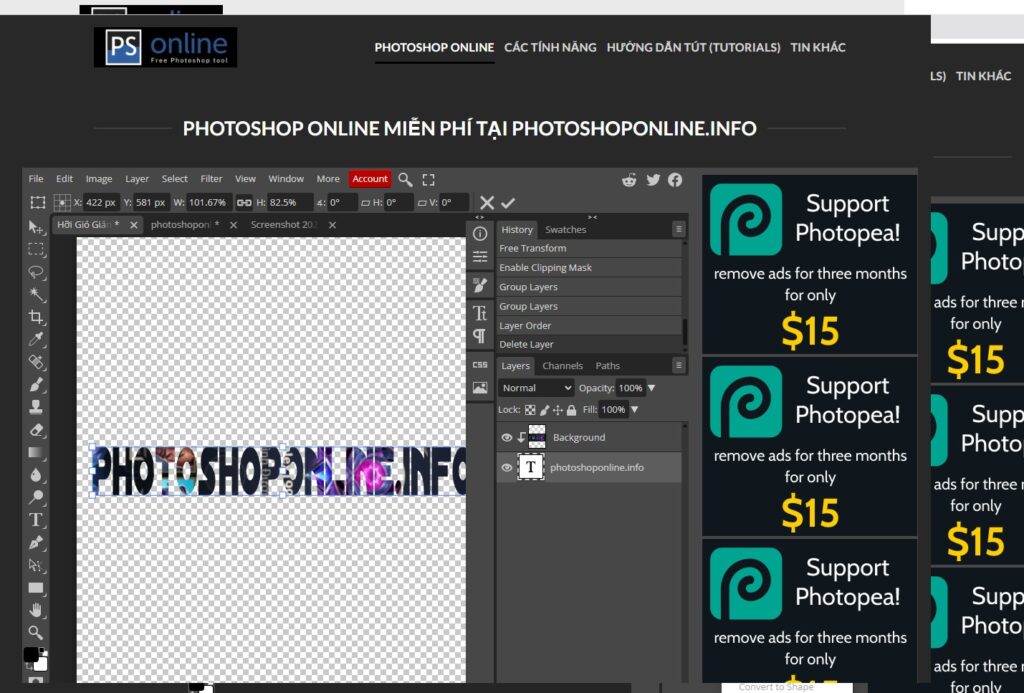Bạn muốn nâng tầm kỹ năng chỉnh sửa ảnh của mình mà không cần cài đặt phần mềm phức tạp? Photoshop Online là giải pháp tuyệt vời với các loại layer đặc biệt giúp bạn thao tác nhanh chóng và hiệu quả. Trong bài viết này, chúng tôi sẽ giới thiệu chi tiết về các loại layer tiên tiến trong Photoshop Online – công cụ chỉnh sửa ảnh trực tuyến hàng đầu năm 2025. Khác với các layer thông thường, các loại tính năng layer đặc biệt trong Photoshop Online mở ra vô số khả năng sáng tạo mới, cho phép bạn thực hiện các hiệu ứng phức tạp và điều chỉnh không phá hủy dữ liệu. Hãy cùng khám phá những công cụ mạnh mẽ này và cách chúng có thể cách mạng hóa quy trình làm việc của bạn!
Fill Layers – Layer Điền Màu: Giải pháp linh hoạt cho nền và hiệu ứng
Fill Layers trong Photoshop Online là công cụ đắc lực cho việc tạo nền và hiệu ứng màu sắc trong thiết kế của bạn. Không chỉ đơn thuần là các lớp màu đồng nhất, Fill Layers còn mang đến sự linh hoạt và hiệu quả vượt trội so với phương pháp truyền thống.
Các loại Fill Layers và ứng dụng
Photoshop Online cung cấp ba loại Fill Layers chính:
| Loại Fill Layer | Mô tả | Ứng dụng thực tế |
| Solid Color | Tạo lớp phủ màu đồng nhất | Tạo nền đơn sắc, phủ màu toàn bộ hoặc một phần hình ảnh |
| Gradient Fill | Tạo chuyển màu theo hướng và dạng được chọn | Tạo hiệu ứng chuyển màu mềm mại cho nền, chữ, hoặc hiệu ứng ánh sáng |
| Pattern Fill | Tạo họa tiết lặp lại từ mẫu có sẵn | Tạo hoa văn, kết cấu, hoặc background với các mẫu họa tiết |
Điểm mạnh của Fill Layers trong Photoshop Online là khả năng thay đổi thông số dễ dàng sau khi tạo. Bạn có thể điều chỉnh màu sắc, góc gradient, hoặc mẫu pattern bất cứ lúc nào mà không làm giảm chất lượng hình ảnh. Đặc biệt, khi thay đổi kích thước canvas, nội dung của Fill Layers sẽ tự động điều chỉnh để phủ kín diện tích mới – một tính năng cực kỳ hữu ích khi làm việc với thiết kế đáp ứng.
Cách tạo và điều chỉnh Fill Layers
Để tạo một Fill Layer mới trong Photoshop Online, bạn thực hiện các bước đơn giản:
- Chọn menu Layer > New Fill Layer
- Chọn loại Fill Layer mong muốn (Solid Color, Gradient hoặc Pattern)
- Điều chỉnh thông số theo ý thích
Để thay đổi thông số của Fill Layer sau khi tạo, chỉ cần nhấp đúp vào thumbnail của layer trong panel Layers. Panel Properties sẽ hiện ra, cho phép bạn tinh chỉnh mọi thông số của Fill Layer.
Mẹo chuyên nghiệp: Kết hợp Fill Layers với Layer Mask để tạo hiệu ứng màu sắc chỉ cho một phần cụ thể của hình ảnh. Đây là phương pháp không phá hủy dữ liệu, cho phép bạn dễ dàng điều chỉnh hoặc hoàn tác các thay đổi.
Adjustment Layers – Layer Điều Chỉnh: Chìa khóa cho chỉnh sửa ảnh chuyên nghiệp
Adjustment Layers trong Photoshop Online là một trong những công cụ mạnh mẽ nhất cho việc chỉnh sửa ảnh chuyên nghiệp. Khác với việc áp dụng hiệu ứng trực tiếp lên hình ảnh, Adjustment Layers hoạt động như các lớp điều chỉnh riêng biệt, cho phép bạn thay đổi màu sắc và tông màu mà không làm thay đổi dữ liệu gốc.
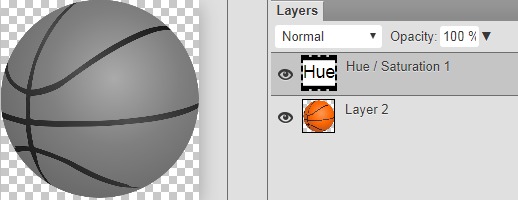
Nguyên lý hoạt động của Adjustment Layers
Tưởng tượng bạn có một bức ảnh màu và muốn chuyển sang đen trắng. Thay vì thay đổi trực tiếp các pixel của ảnh gốc, bạn có thể thêm một Adjustment Layer Hue/Saturation và đặt giá trị Saturation về 0. Kết quả là hình ảnh sẽ hiển thị dưới dạng đen trắng, nhưng dữ liệu màu gốc vẫn được giữ nguyên. Bạn có thể bật/tắt hiệu ứng hoặc điều chỉnh mức độ bất cứ lúc nào.
Các loại Adjustment Layers phổ biến
Photoshop Online cung cấp nhiều loại Adjustment Layers với các chức năng khác nhau:
| Adjustment Layer | Chức năng chính | Ứng dụng thực tế |
| Levels | Điều chỉnh vùng tối, trung bình và sáng | Cải thiện độ tương phản, khắc phục ảnh thiếu sáng |
| Curves | Điều chỉnh tông màu với đường cong | Tinh chỉnh màu sắc chuyên sâu, tạo hiệu ứng film |
| Hue/Saturation | Thay đổi màu sắc và độ bão hòa | Tăng độ rực rỡ, chuyển đổi màu sắc cụ thể |
| Black & White | Chuyển ảnh màu sang đen trắng | Tạo ảnh đen trắng với kiểm soát tông màu |
| Color Balance | Cân bằng các kênh màu | Khắc phục vấn đề ánh sáng, tạo hiệu ứng màu |
Cách tạo và sử dụng Adjustment Layers
Để thêm một Adjustment Layer mới trong Photoshop Online:
- Chọn menu Layer > New Adjustment Layer
- Chọn loại điều chỉnh mong muốn
- Tinh chỉnh các thông số trong panel Properties
Giống như các layer khác, Adjustment Layers có thể được kết hợp với blend mode, opacity và mask. Đặc biệt, mask của Adjustment Layer sẽ quyết định vùng nào của hình ảnh sẽ được áp dụng điều chỉnh – một tính năng cực kỳ hữu ích để chỉnh sửa có chọn lọc.
Rasterizing – Raster Hóa: Hiểu về các loại layer và khi nào cần chuyển đổi
Trong Photoshop Online, mỗi layer đều cần có dữ liệu pixel để kết hợp với các layer khác tạo nên hình ảnh cuối cùng. Tuy nhiên, dữ liệu pixel này có thể được tạo ra theo nhiều cách khác nhau.
Layer trực tiếp và gián tiếp
Có thể phân chia các layer trong Photoshop Online thành hai nhóm chính:
- Layer raster trực tiếp (Regular raster layers): Dữ liệu pixel là thông tin duy nhất chúng ta có. Đây là các layer thông thường được tạo khi vẽ, tô màu…
- Layer raster gián tiếp (Undirect raster layers): Dữ liệu pixel được tạo ra từ một nguồn thông tin khác:
- Smart Objects: pixel được tạo từ hình ảnh nguồn + vị trí + biến đổi
- Fill Layers: pixel được tạo từ thông số điền màu
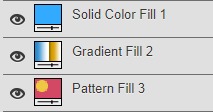
-
- Text Layers: pixel được tạo từ văn bản và các thông số của nó
Với các layer gián tiếp, bạn không thể thực hiện các thao tác cụ thể trên từng pixel (như vẽ bằng Brush hoặc làm mờ một phần bằng công cụ Blur).
Khi nào cần Rasterize (Raster hóa)
Rasterize là quá trình chuyển đổi layer gián tiếp thành layer raster thông thường. Sau khi rasterize:
- Smart Objects sẽ mất liên kết với hình ảnh nguồn
- Text Layers sẽ mất thông tin văn bản
- Chỉ còn lại dữ liệu pixel
Để rasterize một layer trong Photoshop Online, nhấp chuột phải vào layer và chọn “Rasterize”, hoặc chọn Layer > Rasterize từ menu chính.
Lưu ý quan trọng: Hãy suy nghĩ kỹ trước khi rasterize một layer vì quá trình này không thể hoàn tác. Nếu bạn cần giữ lại khả năng chỉnh sửa, hãy tạo bản sao của layer gốc trước khi rasterize.
Clipping Masks – Mặt nạ kẹp: Tạo hiệu ứng đặc biệt với nhiều layer
Clipping Masks trong Photoshop Online là một kỹ thuật mạnh mẽ cho phép một layer sử dụng độ trong suốt của layer bên dưới nó. Đây là công cụ tuyệt vời để tạo các hiệu ứng phức tạp mà không cần chỉnh sửa dữ liệu gốc.
Nguyên lý hoạt động của Clipping Masks
Khi bạn kích hoạt Clipping Mask cho một layer (gọi là layer L), độ trong suốt của layer ngay bên dưới nó (gọi là layer K) sẽ được sử dụng làm mask cho layer L. Nói cách khác, cả hai layer K và L đều được hiển thị, nhưng layer L chỉ hiển thị trong phạm vi không trong suốt của layer K.
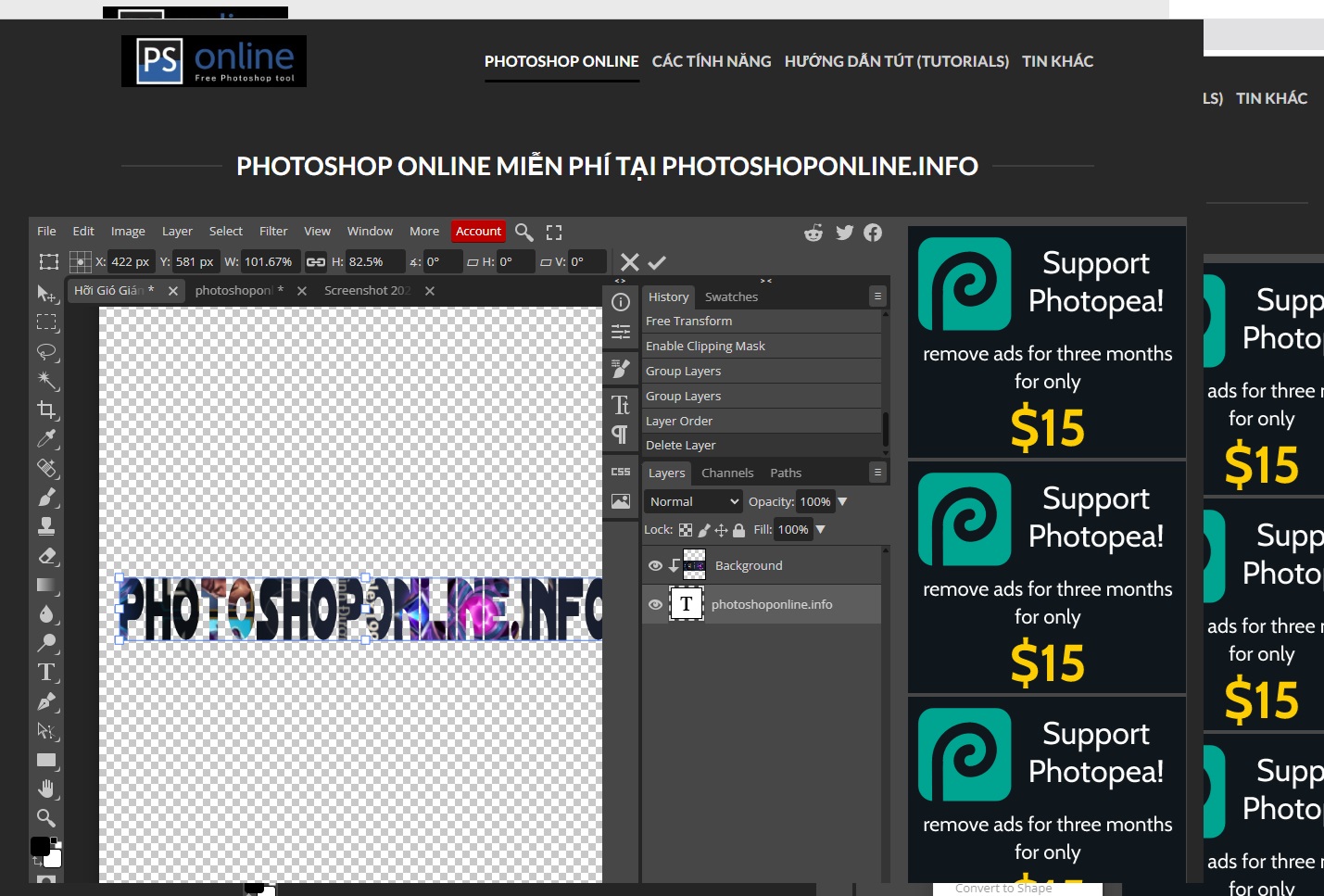
Ví dụ điển hình là khi bạn có một layer văn bản với chữ “Photoshop” và một layer hình ảnh cỏ ở trên. Thông thường, layer cỏ sẽ che phủ toàn bộ văn bản. Nhưng khi bạn biến layer cỏ thành Clipping Mask, nó sẽ chỉ hiển thị trong phạm vi các chữ cái, tạo ra hiệu ứng văn bản được lấp đầy bằng hình ảnh cỏ.
Cách tạo và quản lý Clipping Masks
Để tạo Clipping Mask trong Photoshop Online:
- Đặt layer bạn muốn sử dụng làm mask (layer K) bên dưới layer bạn muốn clip (layer L)
- Nhấp chuột phải vào layer L và chọn “Create Clipping Mask”
- Hoặc chọn Layer > Create Clipping Mask từ menu chính
- Hoặc sử dụng phím tắt Alt + Ctrl + G
Bạn có thể tạo nhiều Clipping Masks chồng lên nhau, tạo thành một chuỗi. Trong trường hợp này, độ trong suốt của layer đầu tiên bên dưới chuỗi sẽ được sử dụng cho tất cả các layer trong chuỗi.
Ứng dụng thực tế của Clipping Masks
Clipping Masks đặc biệt hữu ích trong nhiều tình huống thiết kế:
- Áp dụng kết cấu cho văn bản mà không làm mất khả năng chỉnh sửa
- Tạo hiệu ứng điền màu hoặc hình ảnh cho hình dạng phức tạp
- Tạo hiệu ứng trang trí giới hạn trong một vùng cụ thể
- Áp dụng nhiều hiệu ứng điều chỉnh cho một đối tượng duy nhất
Lợi thế của việc sử dụng các layer đặc biệt trong Photoshop Online
Việc nắm vững các loại layer đặc biệt trong Photoshop Online mang lại nhiều lợi thế cho quy trình làm việc của bạn:
Trước hết, các layer đặc biệt cho phép chỉnh sửa không phá hủy dữ liệu. Bạn có thể thay đổi, điều chỉnh hoặc hoàn tác bất kỳ hiệu ứng nào mà không làm giảm chất lượng hình ảnh gốc. Điều này đặc biệt quan trọng trong các dự án lâu dài hoặc khi khách hàng thường xuyên yêu cầu thay đổi.
Thứ hai, sử dụng các layer đặc biệt giúp tổ chức dự án của bạn tốt hơn. Mỗi loại layer có hình ảnh thu nhỏ (thumbnail) đặc trưng, giúp bạn dễ dàng xác định chức năng của nó trong panel Layers.
Cuối cùng, các layer đặc biệt trong Photoshop Online có thể tiết kiệm thời gian đáng kể. Thay vì phải thực hiện lại các bước chỉnh sửa phức tạp khi có thay đổi, bạn chỉ cần điều chỉnh thông số của layer tương ứng.
Tổng kết về các loại chức năng layers khác
Các loại layer đặc biệt trong Photoshop Online là công cụ mạnh mẽ giúp nâng cao khả năng sáng tạo và hiệu quả làm việc của bạn. Từ Fill Layers linh hoạt, Adjustment Layers không phá hủy dữ liệu đến Clipping Masks đa năng, mỗi loại đều mang đến những khả năng độc đáo cho quy trình thiết kế của bạn. Không cần cài đặt phần mềm phức tạp, không lo ngại về vấn đề bản quyền – Photoshop Online mang đến trải nghiệm chỉnh sửa ảnh chuyên nghiệp ngay trên trình duyệt của bạn. Hãy thử nghiệm với các loại layer đặc biệt ngay hôm nay và khám phá tiềm năng vô hạn trong thiết kế của bạn! Bạn đã sẵn sàng nâng cao kỹ năng thiết kế với các layer đặc biệt? Truy cập photoshoponline.info ngay hôm nay để bắt đầu!